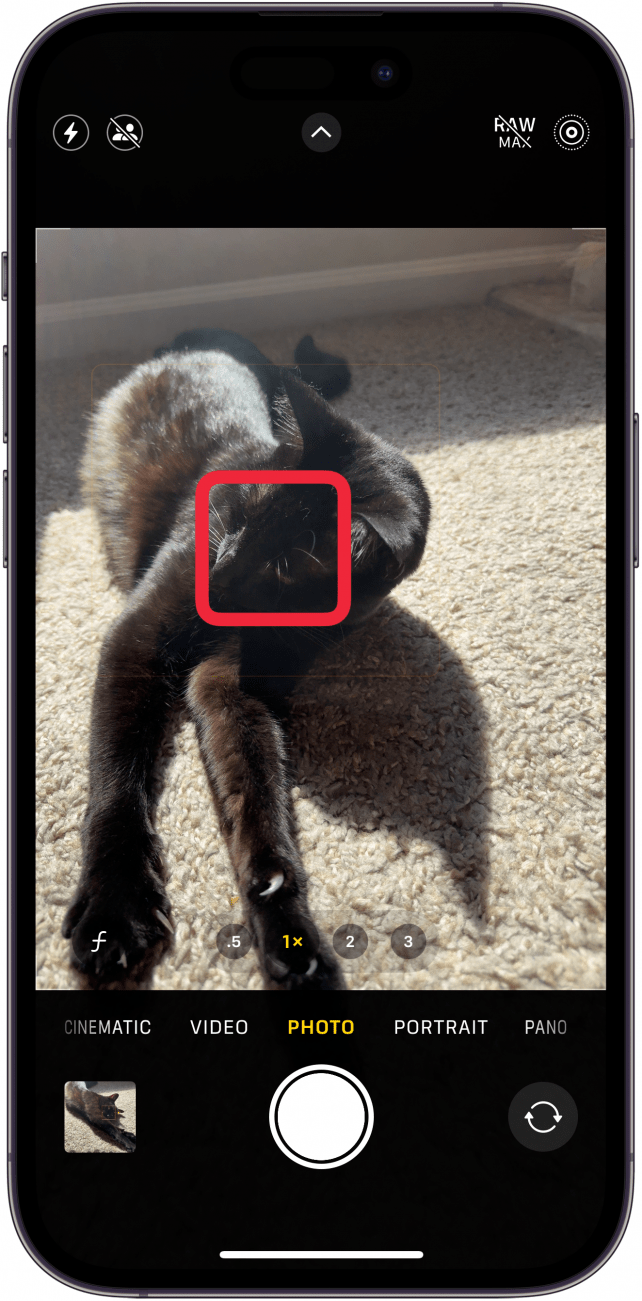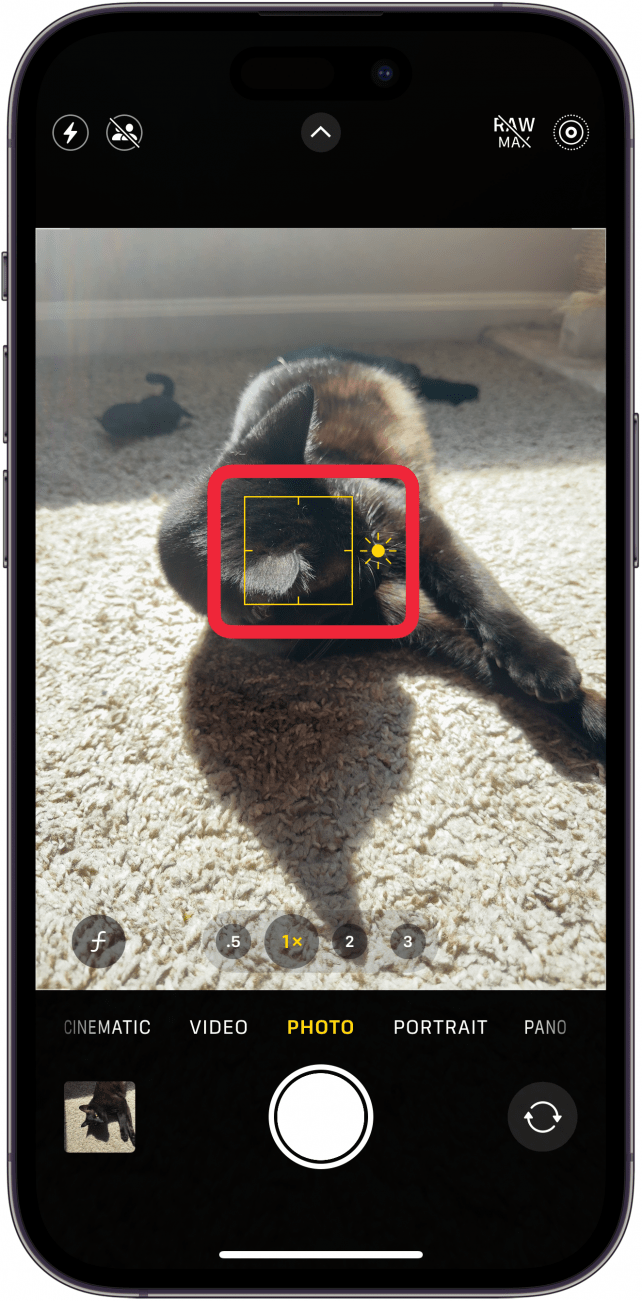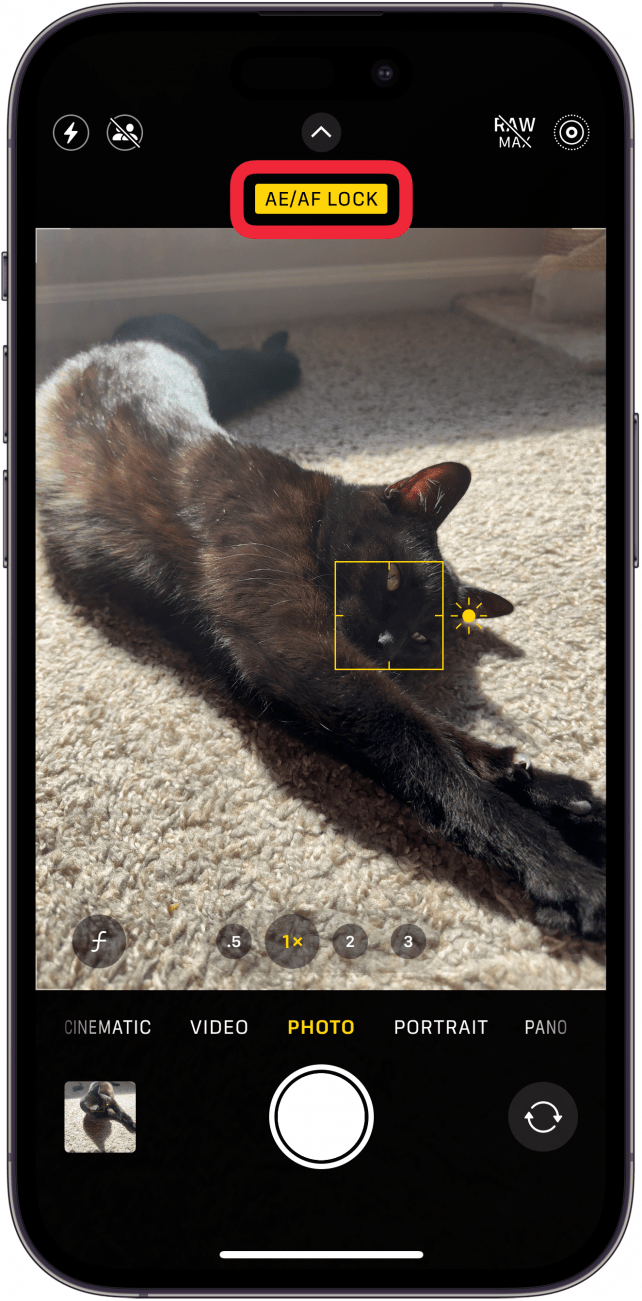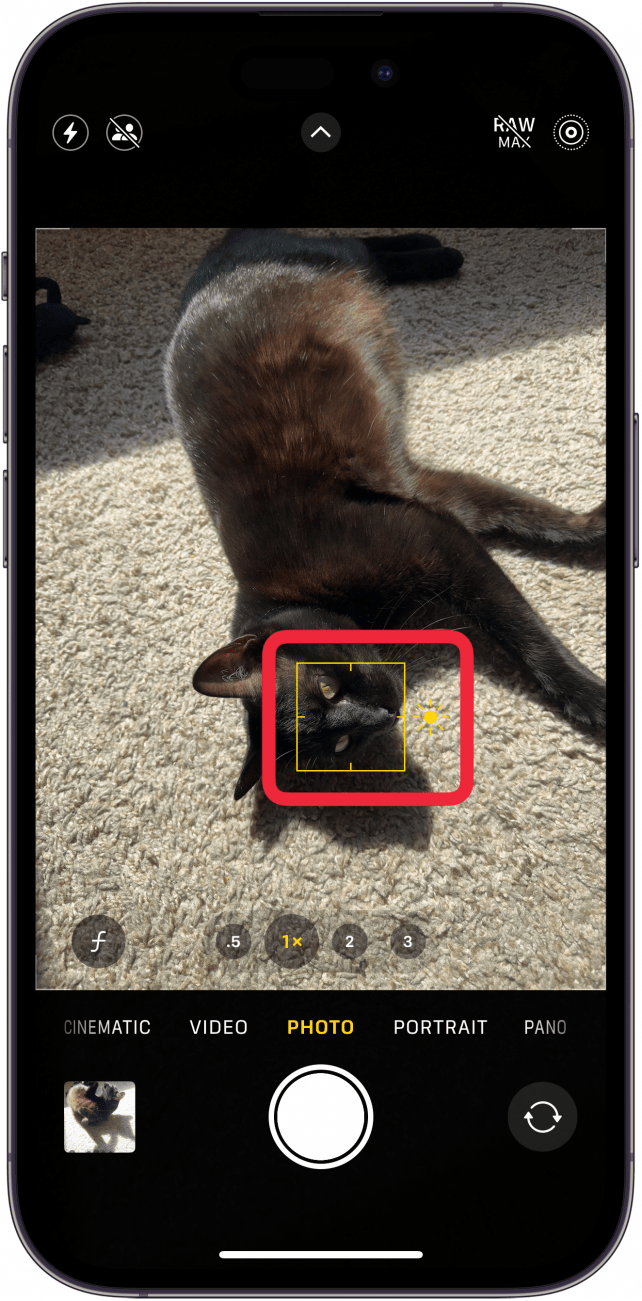Quando capta uma imagem com o iPhone, as funcionalidades de focagem automática (AF) e exposição automática (AE) da câmara determinam automaticamente a melhor posição de focagem e a melhor exposição para essa área de focagem. No entanto, pode ajustar manualmente estas definições e bloqueá-las para não ter de as repor entre fotografias. Agora, vamos descobrir como utilizar o Bloqueio AE/AF!
 Descubra as funcionalidades ocultas do iPhoneObtenha uma dica diária (com capturas de ecrã e instruções claras) para que possa dominar o seu iPhone em apenas um minuto por dia.
Descubra as funcionalidades ocultas do iPhoneObtenha uma dica diária (com capturas de ecrã e instruções claras) para que possa dominar o seu iPhone em apenas um minuto por dia.
Porque é que vai adorar esta dica:
- **Mantenha todas as fotografias focadas com a mesma exposição.
- **Manter a consistência ao tirar várias fotografias.
Como utilizar o bloqueio AE/AF no iPhone
Requisitos do sistema
Esta dica funciona em iPhones com iOS 16 ou posterior. Saiba como atualizar para a [versão mais recente do iOS] (https://www.iphonelife.com/content/how-to-update-to-ios-11-iphone-ipad).
O que é o Bloqueio AE/AF? AE significa Exposição Automática e AF significa Focagem Automática. A exposição determina o quão clara ou escura será a sua imagem, enquanto a focagem determina qual será a parte mais nítida da imagem. O Bloqueio AE/AF bloqueia a focagem e a exposição, o que ajuda a evitar fotografias desfocadas e a manter a focagem numa parte da imagem, sem que seja necessário voltar a focar entre cada fotografia. Para obter mais sugestões de fotografia para iPhone, tais como [como alterar a exposição no iPhone] (https://www.iphonelife.com/content/how-to-adjust-exposure-iphone-camera-app), subscreva a nossa newsletter gratuita Dica do dia. Agora, eis como utilizar o Bloqueio AE/AF no iPhone:
- Na câmara do iPhone, toque na área onde pretende que a câmara foque.

- Quando o quadrado amarelo aparecer, toque e mantenha-o premido até o quadrado de focagem ficar intermitente.

- O ícone Bloqueio AE/AF aparecerá então na parte superior do ecrã.

- Toque em qualquer parte do visor para desativar o Bloqueio AE/AF.

O Bloqueio AE/AF também é excelente para tirar fotografias panorâmicas (uma vez que a consistência da exposição à medida que move a câmara é importante), para tirar fotografias com iluminação difícil e para quando pretende ajustar a exposição por motivos artísticos. Em seguida, descubra o que fazer se a [câmara do iPhone não estiver a focar] (https://www.iphonelife.com/content/iphone-13-photos-blurry-heres-quick-fix).